윈도우10의 기본 캘린더를 보조용으로 사용 중입니다.
왜 보조용이냐면 실제로 사용한다기보다는
시계를 누르면 일정이 나오기 때문에 빠르게 확인하기 편하니까 사용 중이거든요.

작업 표시줄 오른쪽 하단 시계를 누르면 일정이 바로 보입니다.

근데 이게 윈도우10에 구글 계정을 등록하더라도
권한을 "변경 및 공유 관리" 이상 권한을 가진 캘린더는 윈도우10 기본 캘린더에 잘 표시가 되지만
공유된 캘린더의 권한이 낮으면 표시가 안 되는 문제가 있어요.
대부분의 경우 "모든 일정 세부정보 보기" 권한만 가지고 있을 테죠.
해결 방법은 간단합니다.

권한을 변경해 달라고 캘린더 주인이게 말하면 되는데
사실상 쉽지 않습니다.
그렇다면!!
구글링!!
짠!!
모든 걸 알고 계시는 구글님은 오늘도 해답을 알려주셨습니다.
https://calendar.google.com/calendar/syncselect
Google Calendar - 일정 액세스 및 수정을 위해 로그인
이메일 또는 휴대전화
accounts.google.com
뿅.
히든 링크입니다.
이런 링크들은 누가 어디서 어떻게 찾아내는 걸까요.
왜 만들어 놓고 유저들에게 알려주지 않는 걸까요.

동기화 설정이군요.
저에게 모든 권한이 있는 캘린더는 기본적으로 다 체크가 되어 있습니다.

하지만 공유된 캘린더에는 체크가 되어있지 않습니다.
심지어 라벨에 오타도 있군요.
캘리더.
이 페이지가 얼마나 관리가 안되고 있는지 실감이 갑니다.

아무튼 모두 체크하고 저장을 합시다.
그러면 끝.

윈도우10 기본 캘린더로 돌아와 동기화를 다시 해봅시다.
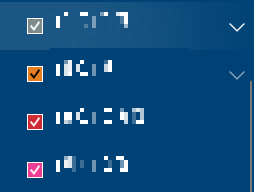
그러면 윈도우10 기본 캘린더에서 구글 캘린더에 있던
공유받은 모든 캘린더가 잘 표시되는 걸 확인할 수 있습니다.
이게 참 웃긴게 다른 써드파티 앱들은 이런 설정 없이도 잘 가져오는데
유독 윈도우10 기본 캘린더만 이런 설정을 해줘야 하더라고요.

아아~ 일이 많네요.

일하러 가야겠어요.
https://calendar.google.com/calendar/syncselect
Google Calendar - 일정 액세스 및 수정을 위해 로그인
이메일 또는 휴대전화
accounts.google.com
'기록 > 해결' 카테고리의 다른 글
| 안드로이드 넷플릭스 자막 배경 제거 (1) | 2022.08.10 |
|---|---|
| 레이저 키시 (Razer Kishi) - 해외 직구 제품 RMA 받기 (8) | 2022.06.10 |
| 엑스박스 국가 변경 방법 (0) | 2022.05.31 |
